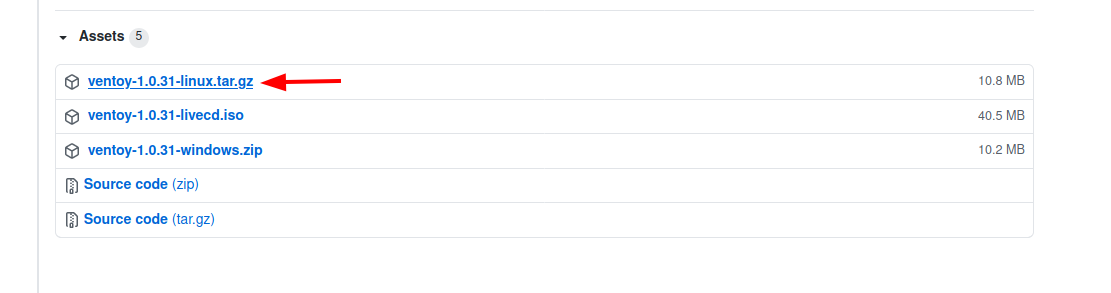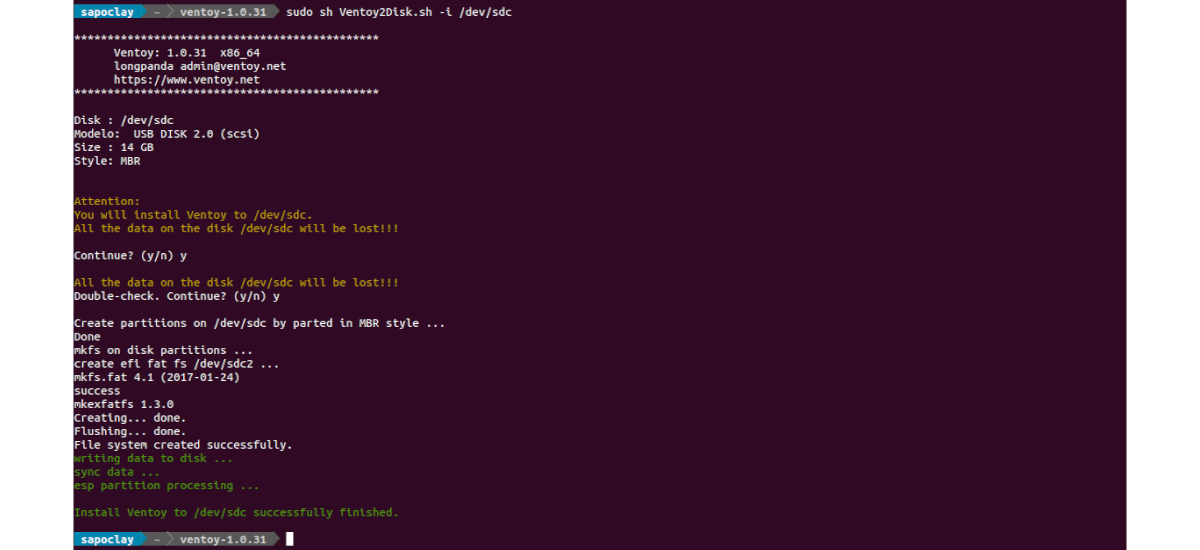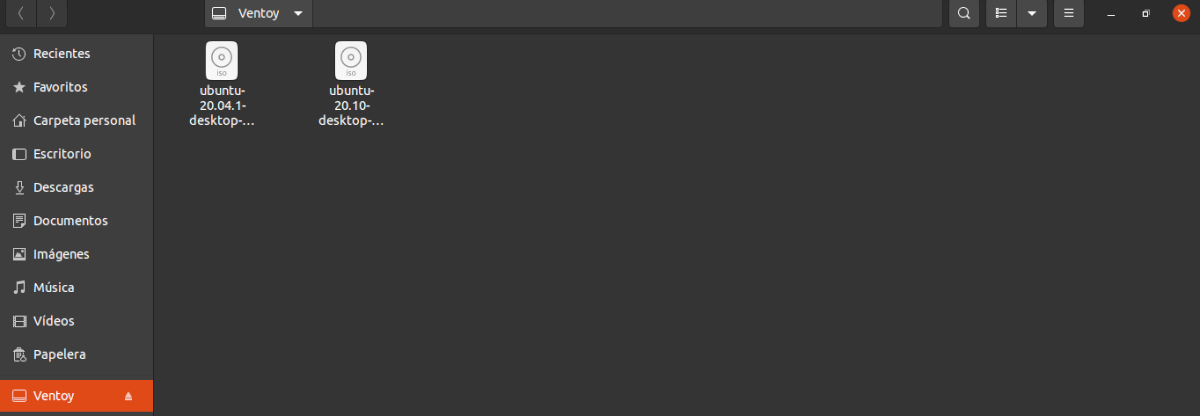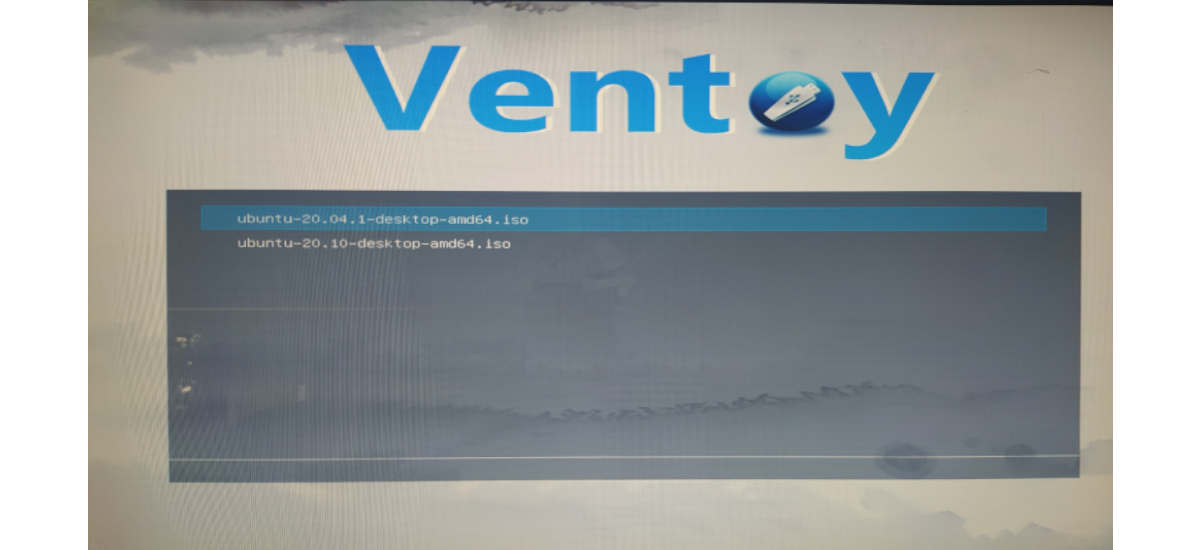В следващата статия ще разгледаме Ventoy. Това е инструмент с отворен код за създаване на стартиращо USB устройство за ISO / WIM / IMG / VHD (x) / EFI файлове. С него няма да се налага да форматираме диска отново и отново, ще трябва само да копираме файловете ISO / WIM / IMG / VHD (x) / EFI на USB устройството. Можем да копираме много файлове едновременно на USB устройството и Ventoy ще се погрижи да ни покаже стартово меню, за да ги изберем.
Когато искаме да тестваме или инсталираме Gnu / Linux дистрибуция, повечето от нас създават Live USB или USB инсталация. В този блог, с течение на времето говорихме за много софтуер, за да го направим, като Popsicle o mkusb. Но малко, ако има такива, предлагат функциите, които Ventoy има.
Обща характеристика на Ventoy
- Програмата е 100% отворен код.
- Използването му няма да е проблем, но винаги можете консултирайте се с документация в неговата уеб страница.
- Това е бързо, вие сте ограничени само от скоростта на копиране на ISO файла.
- Можете да инсталирайте на USB / Local Disk / SSD / NVMe / SD Card.
- Може да стартира директно от ISO / WIM / IMG / VHD (x) / EFI файлове, не е необходимо извличане.
- Se поддържа MBR и GPT стил на дял.
- Поддържа Legacy BIOS x86, UEFI IA32, UEFI x86_64, UEFI ARM64.
- Se поддържат ISO файлове, по-големи от 4GB.
- Стил на родно меню за зареждане за Legacy и UEFI.
- Поддържа добра шепа съвместими операционни системи, повече от 580 тествани iso файлове.
- Динамично превключващо се меню между режим Списък / TreeView.
- Приставка за рамки.
- Решение стартирайте Linux vDisk (vhd / vdi / raw…)
- Файлове на инжектиране в среда на изпълнение.
- Замяна на динамичен конфигурационен файл за зареждане.
- Силно персонализирана тема и меню.
- Задвижваща скоба Запишете защитен USB.
- Нормалната употреба на USB не е засегната.
- Неразрушителни данни по време на актуализацията на версията.
Това са само някои от характеристиките на програмата. Те могат консултирайте се с всички подробно от уебсайт на проекта.
Инсталация на Ventoy на Ubuntu 20.04
Инсталацията на този инструмент е много проста. Просто ще ни трябва изтеглете го от страницата си за издания, извлечете го и можем да го изпълним от терминала (Ctrl + Alt + T) с команда като следната:
sudo sh Ventoy2Disk.sh -i /dev/sdX
Изпълнението на тази стъпка изтрива всички файлове на устройството, така че трябва да сме наясно какво ще правим. В горната команда трябва да промените пътя на USB устройството (/ Сътрудничество / SDX). За да разберем кой е правилният път, можем да изпълним следната команда:
sudo parted -l
Сега просто трябва копирайте .iso изображения на USB устройство.
След като всички ISO файлове са на място, можем да започнем да използваме нашия LIVE USB.
Друга интересна опция, която приложението ще ни позволи, е възможност за създаване на пространство в устройството, за да се запазят промените, които правим в системата. С това ще гарантираме, че следващия път, когато започнем, направените промени ще останат там.
За да конфигурираме постоянното USB устройство, трябва да стартираме скрипта CreatePersistentImg.sh, указвайки пространството, което искаме да зададем. Ако не посочим нищо, ще се създаде пространство от 1 GB. За него ще трябва да се преместим в папката, в която сме извлекли файловете, където са скриптовете с разширение .sh. След това ще трябва да поставим файла, който ще бъде създаден на USB.
Това не е нищо повече от изключително обяснение. За повече информация как да конфигурирате постоянно USB устройство можете следвайте инструкциите за конфигуриране, предлагани на техния уебсайт.
Актуализирайте този инструмент
Актуализирането на инструмента е лесно. Ще трябва да изтеглим най-новата версия на инструмента и стартирайте скрипта с опцията -u, последвана от USB устройството. Пример за това би бил:
sudo sh Ventoy2Disk.sh -u /dev/sdX
За повече информация относно използването на тази програма в Gnu / Linu, потребителите могат консултирайте се с официална страница на проекта.